"轻松掌握台式电脑内存条型号查看全攻略,助您快速识别并了解电脑内存配置。通过系统信息查看、物理拆卸检查标签、使用第三方软件扫描等多种方法,轻松获取内存条型号、容量、速度等关键信息。无论是升级内存还是故障诊断,本攻略都是您的得力助手,让电脑性能优化与硬件管理变得简单高效。"
在DIY电脑升级或故障排查时,了解并确认内存条型号是一项基本技能,无论是想要增加内存容量以提升系统性能,还是解决因内存不兼容导致的问题,准确识别内存条型号都至关重要,我们就来详细探讨一下,如何在台式电脑上查看内存条的型号。

方法一:物理检查内存条标签

最直接也是最常见的方法,就是直接查看内存条上的标签,打开你的电脑机箱侧盖(注意断电操作),找到内存条插槽位置,内存条通常呈长条形,两端有金属卡扣固定,轻轻按下卡扣,内存条即可弹出,你可以仔细观察内存条表面,通常会有制造商、型号、容量、速度等信息的标签,这些信息对于购买相同或兼容的内存条至关重要。

方法二:使用系统信息工具
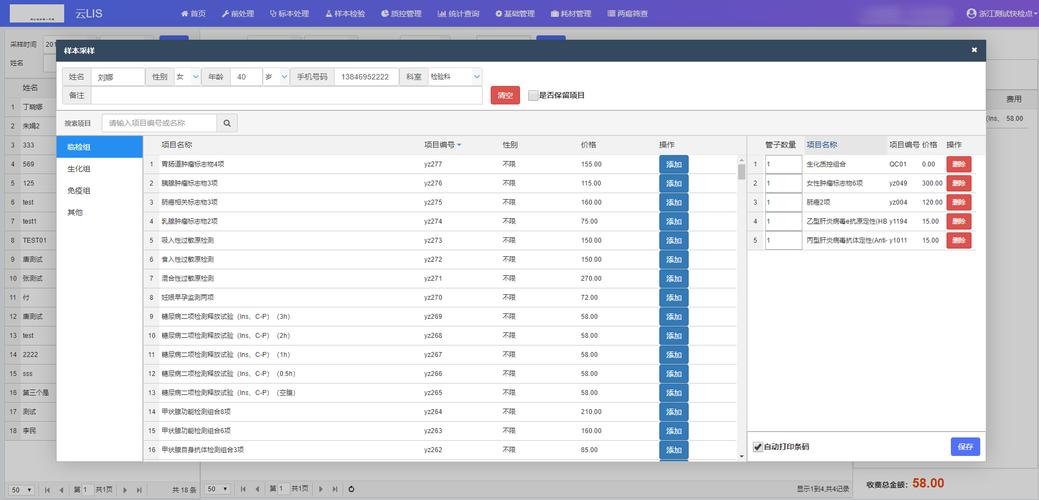
如果你不想打开机箱,或者内存条上的标签因时间久远而难以辨认,那么使用系统信息工具来查看内存条型号也是一个不错的选择,Windows系统下,你可以通过以下步骤操作:

1、打开“任务管理器”:右键点击任务栏空白处,选择“任务管理器”或使用快捷键Ctrl+Shift+Esc。
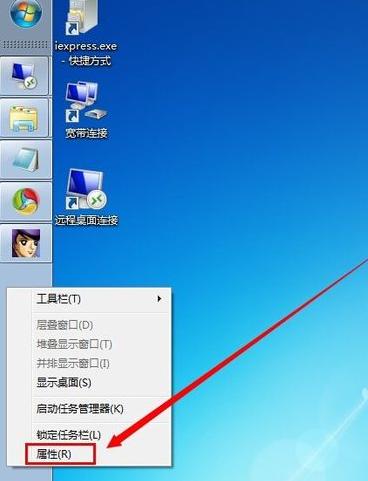
2、切换到“性能”标签页:在任务管理器中,点击左下角的“更多详情”以展开完整视图,然后点击“性能”标签。
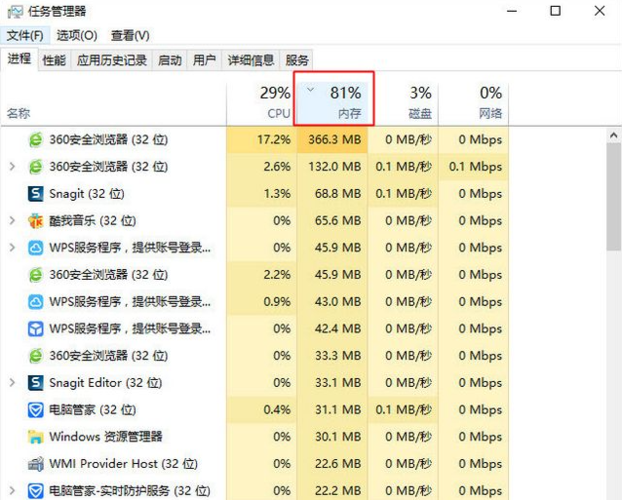
3、查看内存信息:在“性能”标签页中,找到“内存”部分,这里会显示当前内存的使用情况,但更重要的是,点击右下角的“打开资源监视器”链接。
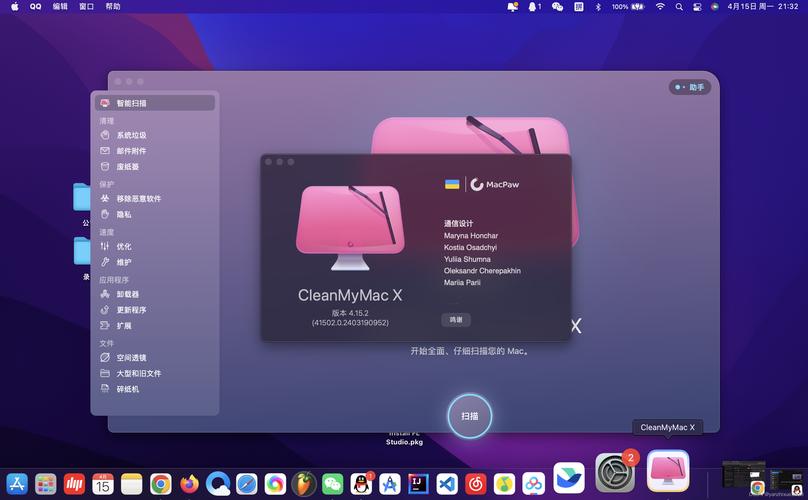
4、资源监视器查看内存详情:在资源监视器中,切换到“内存”标签页,然后在“物理内存”下方,你可以看到已安装的内存条列表,包括它们的容量、速度等基本信息,虽然这里可能不直接显示型号,但结合物理检查或第三方软件,可以更容易地识别。
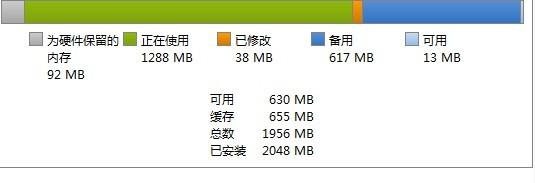
方法三:利用第三方软件
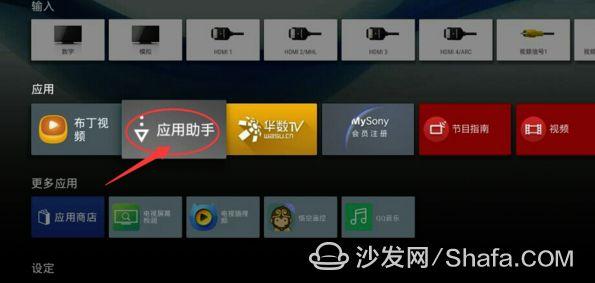
除了系统自带的工具外,还有许多第三方软件可以帮助你快速准确地查看内存条型号,CPU-Z、AIDA64等软件都是电脑爱好者常用的硬件检测工具。
CPU-Z:下载并安装CPU-Z后,打开软件,在“内存”标签页中,你可以看到详细的内存信息,包括制造商、型号、容量、速度、时序等。

AIDA64:AIDA64同样是一款功能强大的硬件检测软件,它提供了比CPU-Z更为详尽的硬件信息,在“主板”或“内存”相关部分,你可以找到内存条的详细型号信息。
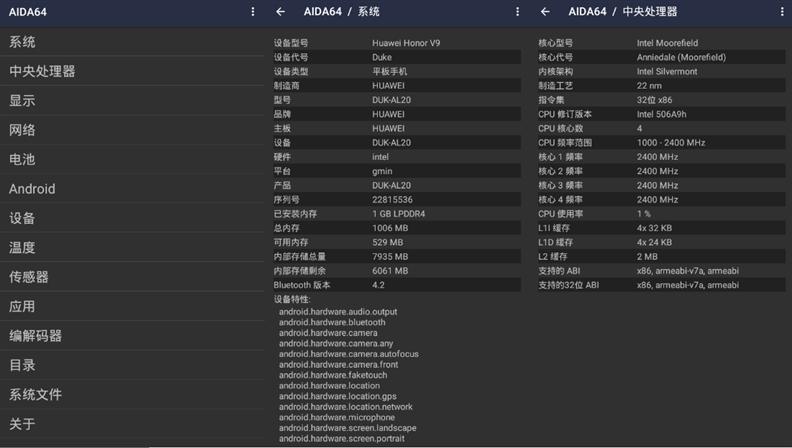
常见问题解答
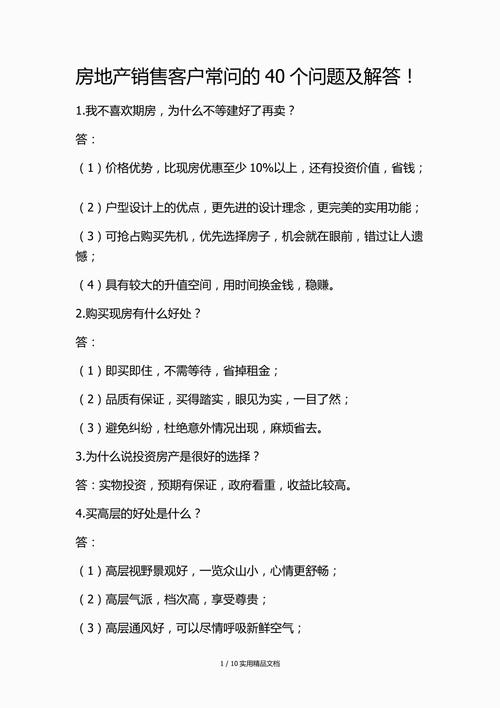
问:如果内存条上没有明显的型号标签怎么办?

答:如果内存条上的标签因磨损或老化而难以辨认,你可以尝试使用上述提到的系统信息工具或第三方软件来查看,这些工具通常能够读取到内存条的详细信息,包括型号。
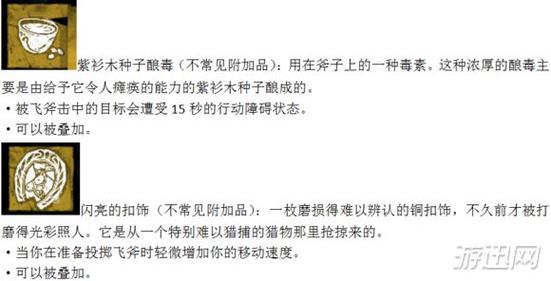
问:如何判断新购买的内存条是否与现有内存条兼容?
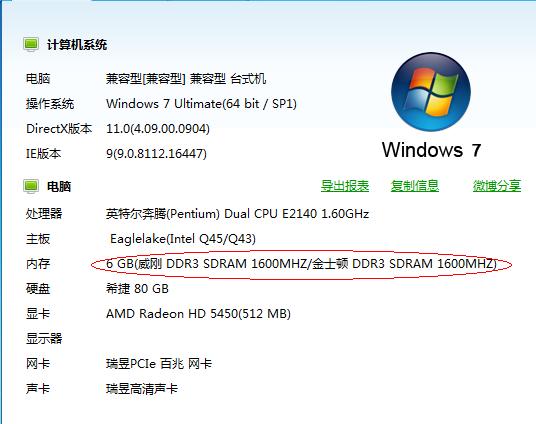
答:判断内存条兼容性主要关注几个方面:接口类型(如DDR3、DDR4等)、容量、速度(频率)及时序,确保新内存条与现有内存条在这些参数上相匹配或兼容,通常就能保证良好的兼容性,如果不确定,可以咨询专业人士或查阅主板和内存条的官方文档。

评论已关闭


